AoutoCADちょいテクその⑧【穴あきビューポートを作成する方法】
こんにちはmikkoです。
今回は【穴あきビューポートを作成する方法】を紹介します。
図面を出力する際は、[モデル空間]にて作成した図面を[レイアウト空間]にて配置したものを利用するのが一般的です。
[レイアウト空間]を利用することで、様々な尺度の図面を[ビューポート]として配置することが可能です。
複数のビューポートを配置する際に図面同士が被ってしまった場合、穴あきビューポートとすることで綺麗に配置できます。
【穴あきビューポートを作成する方法】
作成手順
手順①
ビューポートにしたいオブジェクトをポリラインで作成
(例:下図ポリライン①、②)
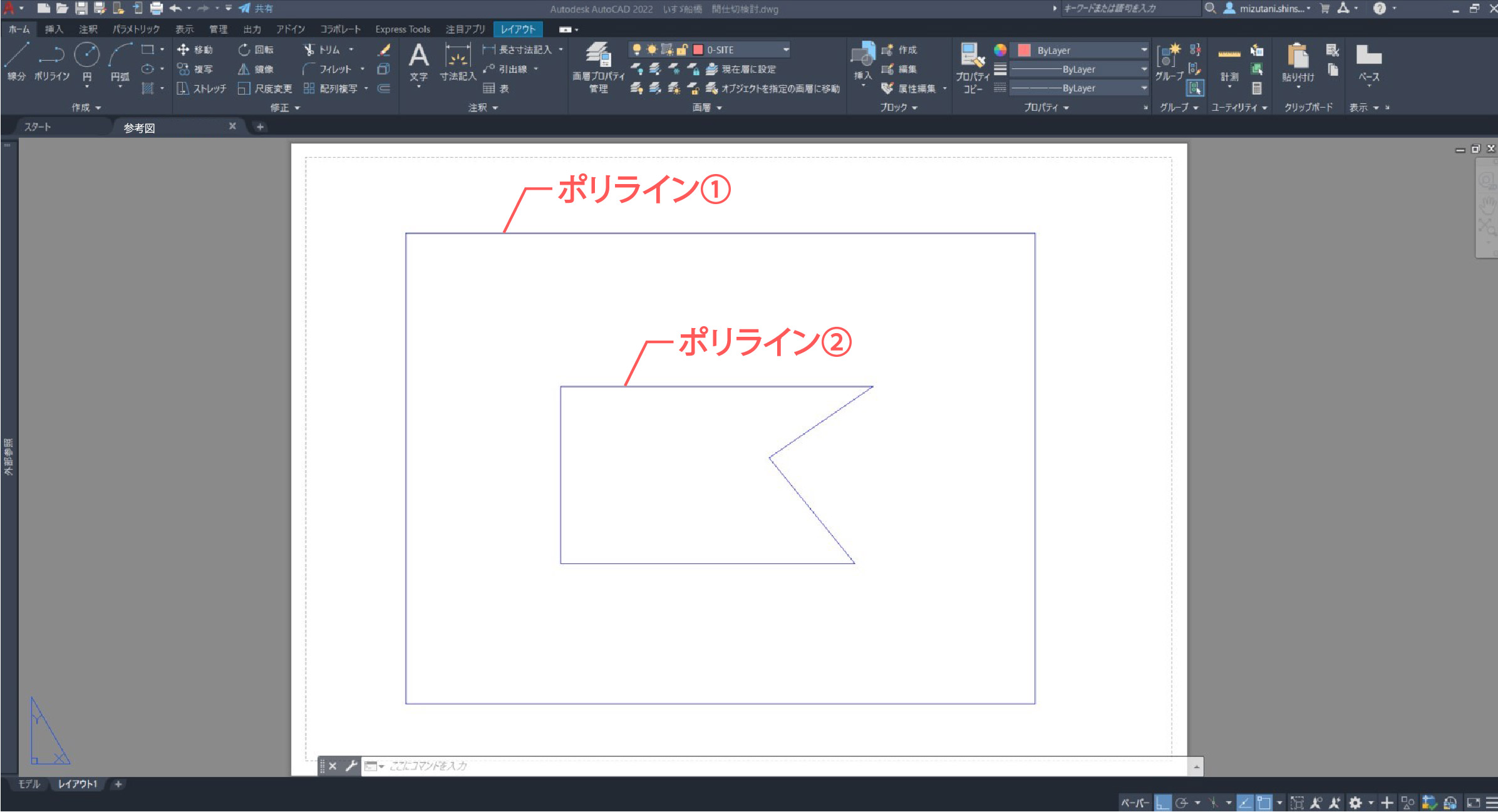
手順②
【 REGION 】コマンドでポリライン①、ポリライン②をリージョンに変換
手順③
【 SUBTRACT 】コマンドで手順②のリージョンを差し引く
(例:初めに外側のリージョン(ポリライン①)を選択 →【Enter 】
→次に差し引かれる(穴)リージョン(ポリライン②)を選択 →【Enter 】
手順④
【 -VPORTS 】コマンドの”オブジェクト”オプションを選択→オブジェクトを選択
( “–“をつけないとダイアログが開いてしまうので注意)

完成です。
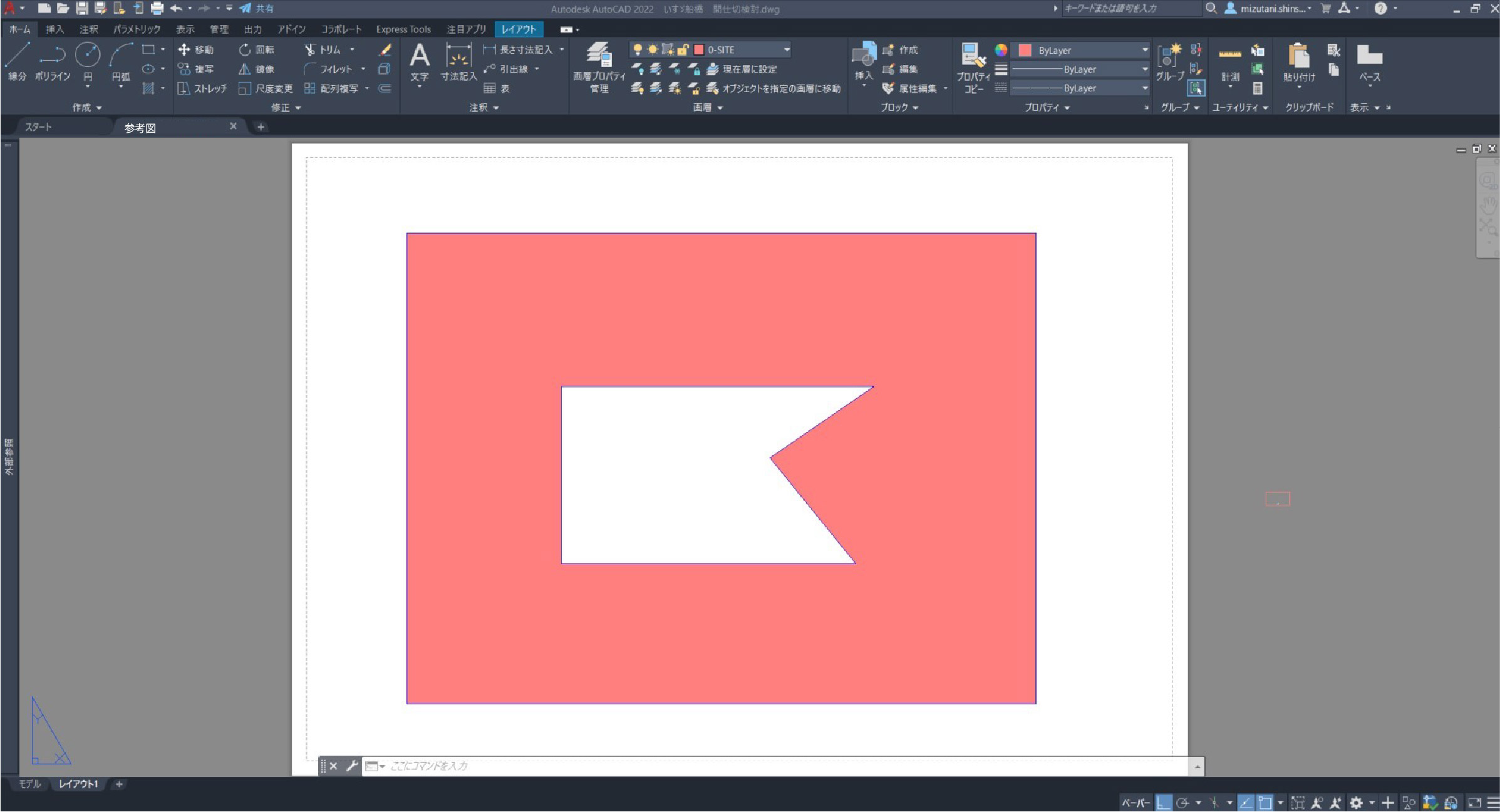
まとめ
今回は以上です。
出力の際には穴あきビューポートも利用してみたらいかがでしょうか。
それではまた次回の記事で(^^)/
次の記事
